Для початку качаємо Vulkan SDK. він містить багато всього корисного, як і будь-який інший великий СДК, а якщо ви працювали рані з OpenGL, то він вам здасться дуже знайомим.
Отже, завантажили, встановили (я не міняв шлях установки, але це справа кожного особисто).
Заходимо в папочку Bin (або Bin32) запускаємо «cube.exe» і бачимо:
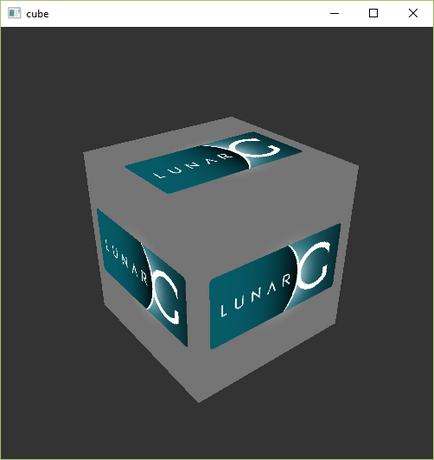
Так само в таткові можемо побачити vkjson_info.exe, який генерує JSON файл, детально описує можливості вашого заліза для використання вулкана.
бібліотеки
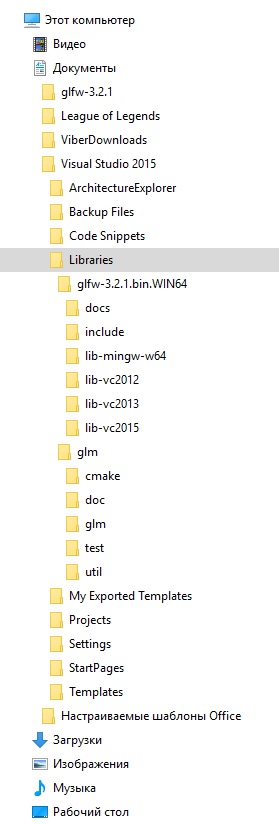
Я все качаю і роблю у вигляді х64, але все це без проблем можна проробляти і в додатках win32. Взагалі до цього питання ми ще повернемося, але дуже не скоро.
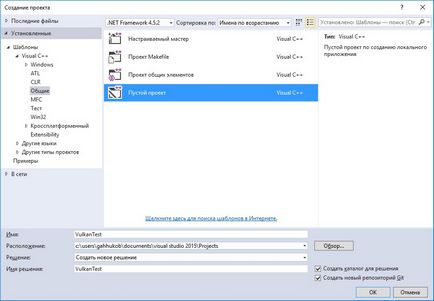
Далі додаємо .cpp файл ( «Проект» -> »Додати новий елемент»), на даний момент нам в принципі вистачить стартового методу int main (), так що вміст файлу повинна виглядати так:
Далі налаштуємо проект: «Проект» -> »Властивості: <Название вашего проекта>».
Вказуємо: «Конфігурація: Всі конфігурації», налаштовуємо «Додаткові каталоги включення файл», «Додаткові каталоги бібліотек» і «Вхід» як на картинках.
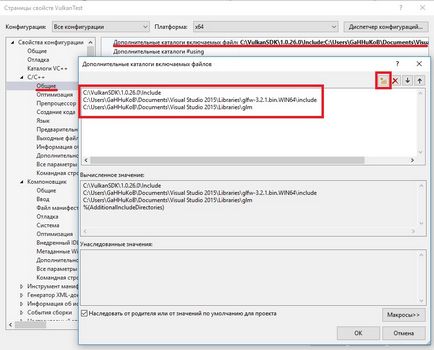
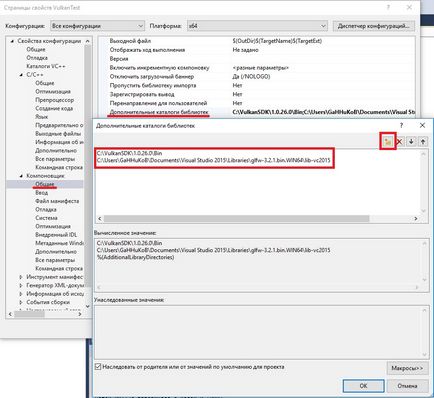
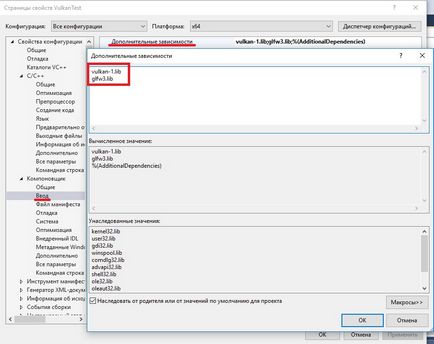
Потім закриваємо настройки, бачимо більш не підкреслений квітчастими лініями код і запускаємо програму (F5).
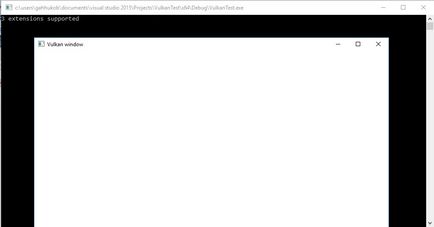
Ну ось, настройка системи завершена, в майбутньому тут можна буде кодувати щось цивільне. Ну а поки пропоную зберегти шаблон, що б в майбутньому не проробляти всі операції заново.
Як зберегти шаблон в Visual Studio:
«Файл» -> «Експорт шаблону ...» -> «Шаблон проекту». Там вибираємо наш проект, вказуємо ім'я шаблону, можна ще й опис додати, і жмякайте «Готово». Готово!